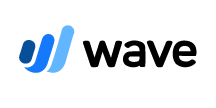各製品の資料を入手。
詳細はこちら →DBeaver からWave Financial のデータに連携して可視化する方法とは?
クエリブラウザなどのDBeaver のビジュアルツールを使ってWave Financial のデータを管理する方法を解説します。
最終更新日:2024-03-08
この記事で実現できるWave Financial 連携のシナリオ
こんにちは!ウェブ担当の加藤です。マーケ関連のデータ分析や整備もやっています。
CData JDBC Driver for WaveFinancial は、IDE からBI ツールまで、サードパーティーツールからWave Financial のデータの読み書きを可能にするJDBC 標準を提供します。本記事では、DBeaver のウィザードを使ってWave Financial のデータに接続し、GUI 上でデータを参照する方法を紹介します。
CData JDBC ドライバとは?
CData JDBC ドライバは、以下の特徴を持ったリアルタイムデータ接続ツールです。
- Wave Financial をはじめとする、CRM、MA、グループウェア、広告、会計ツールなど多様な270種類以上のSaaS / DB に対応
- DBeaver を含む多様なアプリケーション、ツールにWave Financial のデータを連携
- ノーコードでの手軽な接続設定
- 標準 SQL での柔軟なデータ読み込み・書き込み
CData JDBC ドライバでは、1.データソースとしてWave Financial の接続を設定、2.DBeaver 側でJDBC Driver との接続を設定、という2つのステップだけでデータソースに接続できます。以下に具体的な設定手順を説明します。
CData JDBC ドライバのインストールとWave Financial への接続設定
まずは、本記事右側のサイドバーからWaveFinancial JDBC Driver の無償トライアルをダウンロード・インストールしてください。30日間無償で、製品版の全機能が使用できます。
次に、以下の手順でDBeaver にドライバーのJAR ファイルをロードします。
- DBeaver アプリケーションを開き、「データベース」メニューの「ドライバーマネジャー」オプションを選択します。「新規」をクリックして「新しいドライバを作成する」フォームを開きます。
- 設定タブで:
- ドライバ名をわかりやすい名前に設定します(例:CData JDBC Driver for Wave Financial)。
- クラス名をJDBC ドライバーのクラス名「cdata.jdbc.wavefinancial.WaveFinancialDriver」に設定します。
- URL テンプレートをjdbc:wavefinancial: に設定します。

- ライブラリタブで「ファイルを追加」をクリックし、インストールディレクトリ(C:\Program Files\CData\CData JDBC Driver for Wave Financial XXXX\)の「lib」フォルダに移動してJAR ファイル(cdata.jdbc.WaveFinancial.jar)を選択します。

Wave Financial のデータの接続を作成
以下の手順で、認証情報およびその他の必要な接続プロパティを追加します。
- 「データベース」メニューで、「新しい接続」をクリックします。
- 表示される「新しい接続を作成する」 ウィザードで、先ほど作成したドライバー(例:CData JDBC Driver for Wave Financial)を選択し、「次へ >」をクリックします。

- 設定ウィザードの一般タブで、以下を参考に必要な接続プロパティを使用してJDBC URL を設定します。
Wave Financial 接続プロパティの取得・設定方法
Wave Financial は、データに接続する手段として、API トークンを指定する方法とOAuth 認証情報を使用する方法の2つを提供しています。
API トークン
Wave Financial API トークンを取得するには:- Wave Financial アカウントにログインします。
- 左ペインのManage Applications に移動します。
- トークンを作成するアプリケーションを選択します。最初にアプリケーションを作成する必要がある場合があります。
- API トークンを生成するには、Create token をクリックします。
OAuth
Wave Financial はOAuth 認証のみサポートします。すべてのOAuth フローで、この認証を有効にするにはAuthScheme をOAuth に設定する必要があります。ヘルプドキュメントでは、以下の3つの一般的な認証フローでのWave Financial への認証について詳しく説明しています。
- デスクトップ:ユーザーのローカルマシン上でのサーバーへの接続で、テストやプロトタイピングによく使用されます。組み込みOAuth またはカスタムOAuth で認証されます。
- Web:共有ウェブサイト経由でデータにアクセスします。カスタムOAuth でのみ認証されます。
- ヘッドレスサーバー:他のコンピュータやそのユーザーにサービスを提供する専用コンピュータで、モニタやキーボードなしで動作するように構成されています。組み込みOAuth またはカスタムOAuth で認証されます。
カスタムOAuth アプリケーションの作成についての情報と、組み込みOAuth 認証情報を持つ認証フローでもカスタムOAuth アプリケーションを作成したほうがよい場合の説明については、ヘルプドキュメント の「カスタムOAuth アプリケーションの作成」セクションを参照してください。
組み込みの接続文字列デザイナー
JDBC URL の作成の補助として、Wave Financial JDBC Driver に組み込まれている接続文字列デザイナーが使用できます。JAR ファイルをダブルクリックするか、コマンドラインからjar ファイルを実行します。
java -jar cdata.jdbc.wavefinancial.jar接続プロパティを入力し、接続文字列をクリップボードにコピーします。

一般的な接続文字列:
jdbc:wavefinancial:InitiateOAuth=GETANDREFRESH
- 「テスト接続」をクリックして、接続が正しく設定されていることを確認します。

- 「終了」をクリックします。
Wave Financial のデータにクエリを実行
これで、接続できたことで公開されたテーブルのデータにクエリを実行できるようになりました。テーブルを右クリックし、「ビュー表」をクリックします。「データ」タブでデータを確認できます。